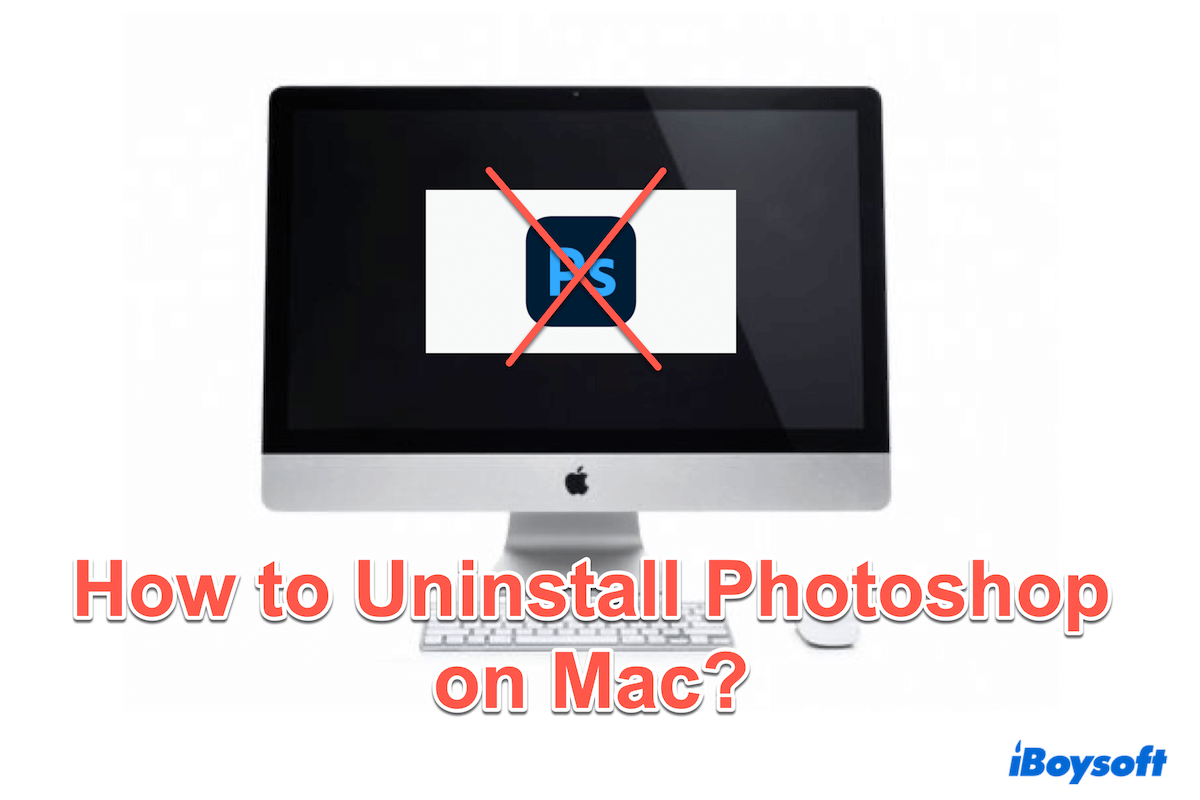Adobe Photoshopが必要なくなったりMacのスペースを空けたい場合、完全にアンインストールすることが重要です。単にPhotoshopをゴミ箱にドラッグしても残留ファイルが残りますので、どのようにすれば徹底的な削除を実現できるのでしょうか?
Photoshopが応答しなくなりましたので、再インストールしたいです。MacでCreative CloudなしにPhotoshopをアンインストールする方法は? - reddit.com
このガイドでは、Creative Cloudを使用する方法を含めて、MacでPhotoshopをアンインストールする複数の方法を探ります。
Creative Cloudを使用せずにMacでPhotoshopをアンインストールする方法は?
Trash以外にも関連ファイルを深く削除するためにFinder Libraryフォルダーを検索するか、専用のツールを使用してアプリを一度でアンインストールすることができます。この場合、最後にCreative Cloudを削除する必要はありません。
PhotoshopとすべてのPhotoshop要素を一度にアンインストールする
Photoshopを完全に削除する最も簡単で効率的な方法は、CleanMyAppなどのプロフェッショナルなアンインストーラーを使用することです。このツールはすべてのPhotoshop関連ファイルを自動的に見つけて削除し、完全な削除を保証します。
さらに、ほかのアンインストーラーよりもMacのスペースをほとんど取らず、必要に応じてAdobe Creative Cloudもアンインストールできます。時間と手間を節約し、ぜひお試しください。
MacからPhotoshopを削除しましょう:CleanMyAppを使用:
- CleanMyAppを無料でダウンロードしてインストールし、起動します。
- Grant Accessをクリックしてこのツールに権限を与え、すべてのアプリを表示します。
- Adobe Photoshopを選択して、下部のアンインストールをクリックします。
(Photoshopのすべての残り物をスキャンします。)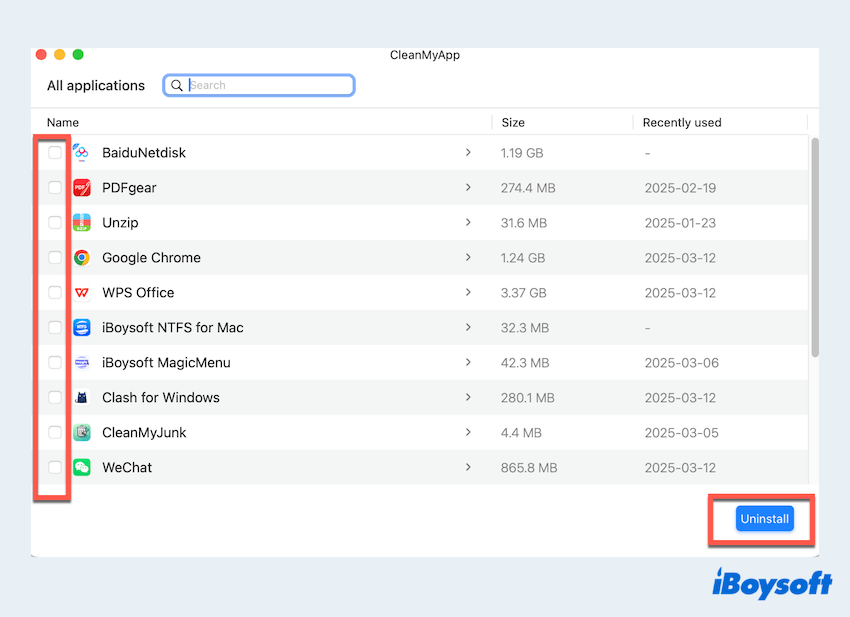
- Photoshopが実行されている場合は終了します、ファインダー>アプリケーション。
- Adobe Photoshopを右クリックし、 ゴミ箱に移動 を選択します。
- ファインダー>移動>フォルダ
- 次のパスを1つずつ入力し、関連するファイルを右クリックし、ゴミ箱に移動を選択します。
~/Library/Application Support/Adobe/
~/Library/Preferences/com.adobe.Photoshop.plist
~/Library/Caches/Adobe/
~/Library/Logs/Adobe/
~/Library/LaunchAgents/
~/Library/LaunchDaemons/
~/Library/PrivilegedHelperTools/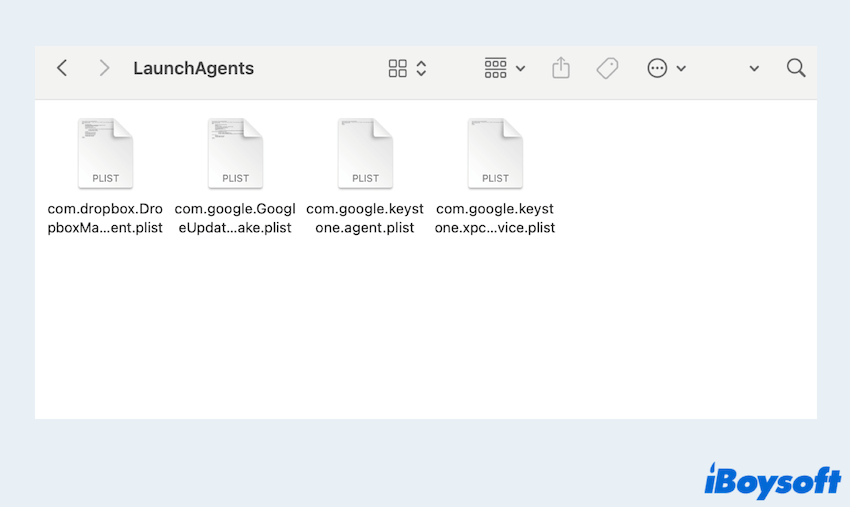
- ドック>ゴミ箱を右クリック>ゴミ箱を空にする。
重要なmacOSコンポーネントフォルダを誤って削除しないように、システムファイルを削除する際は注意してください。これらの方法を共有して、クリエイティブクラウドなしでPhotoshopを削除してください。
クリエイティブクラウドでMac上のPhotoshopをアンインストールする方法
以前にAdobe Creative CloudアプリとAdobe Photoshopをインストールしている場合、組み込みの削除機能でPhotoshopをアンインストールできます。以下の手順に従ってください:
- Adobe Creative Cloudを開きます。
- インストールされているAdobeプログラムのリストが表示されるアプリケーションタブに移動します。
- リストでPhotoshopを見つけ、隣にある3点メニュー(•••)をクリックし、アンインストールを選択します。
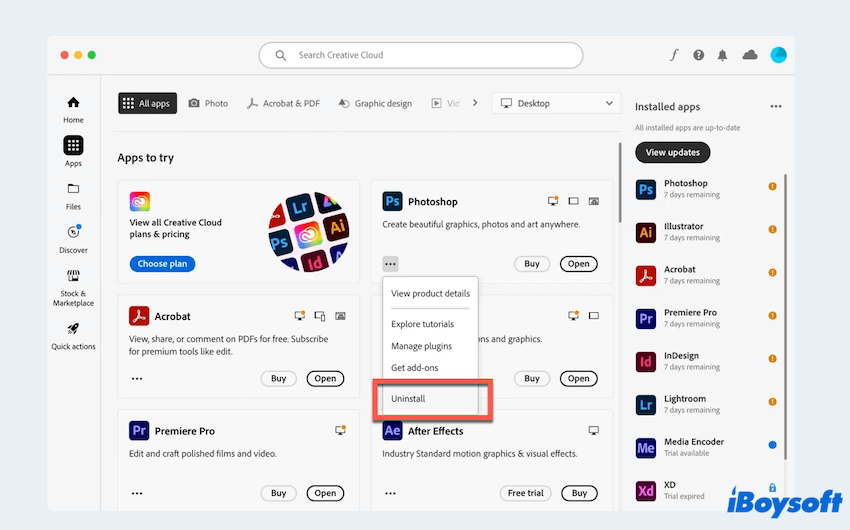
- Photoshopの環境設定と関連ファイルを削除するかどうかを確認するメッセージが表示されます。プロセスを完了するために削除をクリックします。
ヒント:Adobe Creative Cloudのアンインストール方法
Adobe製品をもう使用していない場合は、Creative Cloudを削除することをお勧めします。これによりストレージとバックグラウンドプロセスが解放されます。
- AdobeのウェブサイトからCreative Cloudアンインストーラをダウンロードします。
- ダウンロードしたCreative Cloud Uninstaller.dmgファイルを探します。
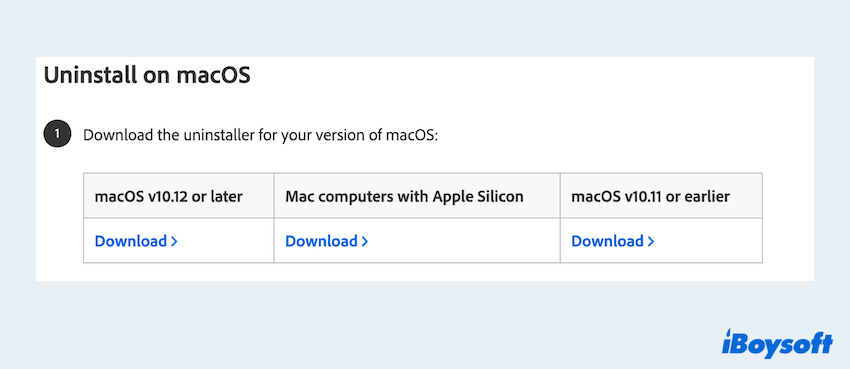
- ダウンロードしたファイルをダブルクリックし、アンインストーラを実行し、開くをクリックし、画面の指示に従います。
- アンインストール後、前述のようにライブラリフォルダから残っているファイルを削除します。
Adobe Creative Cloudの残留ファイルは、~Library/Applications/Utilities/Adobe Creative Cloud/Utils/Creative Cloud Uninstaller.app/Contents/MacOS/Creative Cloud Uninstallerで確認できます。アンインストールできない場合は、MacでのAdobe Creative Cloudのアンインストール方法を読んでくださいこちら。
MacからPhotoshopを削除する方法をご存知ですか?当ポストを共有してください。
MacでPhotoshopをアンインストールする理由
MacからPhotoshopを削除する理由はいくつかあります:
- ディスク容量の解放: Photoshopとその関連ファイルは多くの記憶容量を占める場合があります。
- パフォーマンスの向上: 未使用のアプリケーションを削除することで、Macのパフォーマンスを最適化できます。
- 代替のソフトウェアへの切り替え: 別の編集ツールを使用している場合、Photoshopを保持する必要がないかもしれません。
- 問題のトラブルシューティング: 新たにアンインストールしてからPhotoshopを再インストールすることで、バグやパフォーマンスの問題を修正できます。
MacでのPhotoshopに関するその他の問題については以下をご覧ください:
結論
MacでのPhotoshopのアンインストールは、希望する徹底度に応じて複数の方法で行うことができます。完全な削除をしたい場合は、CleanMyAppを使用する方法が最適ですが、Adobe Creative Cloudアプリには組み込みのアンインストールオプションがあります。
手動削除を希望する場合は、FinderやLibraryフォルダを使用してファイルの完全な削除を行うことができます。これらの手順に従うことで、ストレージ容量を解放し、Macのスムーズな動作を確保できます。
他のMacの最適化のヒントを探していますか?更なるガイドをお楽しみに!